Apowersofts mål är att utveckla digital mjukvara som hjälper människor att förbättra sitt arbete och sitt liv. Apowersoft Screen Recorder är bland de mest välkomnade skärminspelningsprogramvaran. Det kan hjälpa dig att spela in Chrome Tab, programfönster och hela skärmen. Du kanske har många frågor: är Apowersoft Screen Recorder lätt att använda? Är kvaliteten hög? Är det gratis?
Var bara tålmodig; detta Apowersoft Screen Recorder recension kommer att introducera Apowersoft Screen Recorders online- och offlineversion och svara på alla dina frågor.
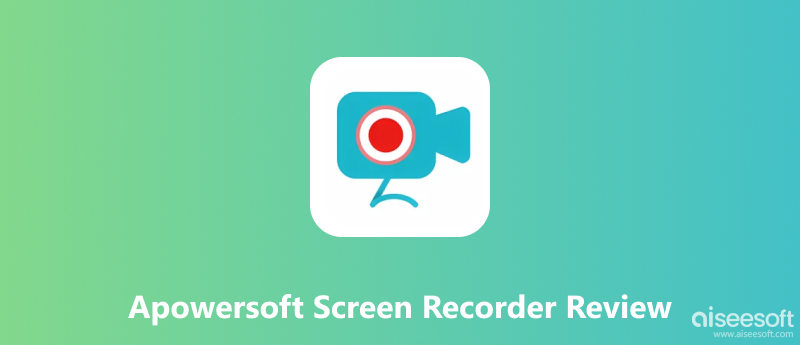
Free Online Screen Recorder är ett webbaserat online-skärmfångstverktyg. Du kan använda den för att spela in specifika kromflikar, fönster och hela skärmen. Det låter dig också spela in ditt webbkamerainnehåll när du är i ett onlinemöte med Zoom eller annan programvara. Även om du inte använder kameran kan du fortfarande slå på webbkameraalternativet för hand.
Lätt att använda
Apowersoft Free Online Screen Recorder har ett tydligt och enkelt gränssnitt. Du kan se alternativen och knapparna i mitten av skärmen. Innan du börjar kan du klicka och bocka för att aktivera alternativet för skärm, webbkamera, systemljud och mikrofon. Detta tydliga gränssnitt låter vem som helst, även en helt ny användare av skärminspelningsprogramvara, avsluta operationen med enkla klick.
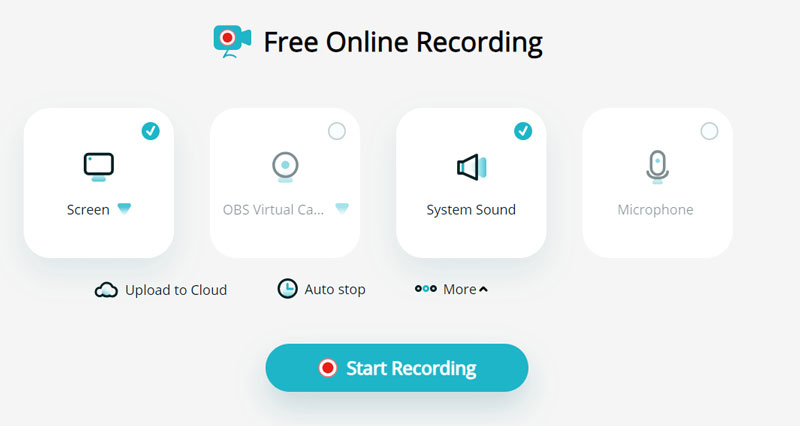
Tydlig vägledning för varje steg
Enkel vägledning är inbyggd i webbsidan för att lösa det problem du kan ställas inför. Till exempel, på grund av Chromes säkerhets- och integritetsskyddspolicy måste du tillåta onlineinspelaren att slå på kameran och mikrofonen. Om du inte vet hur du gör det, klicka på kameraknappen, så kommer en liten vägledning att dyka upp. Den kommer också att känna av om du har en ansluten webbkamera eller mikrofon och ger dig besked om enheterna inte är tillgängliga.
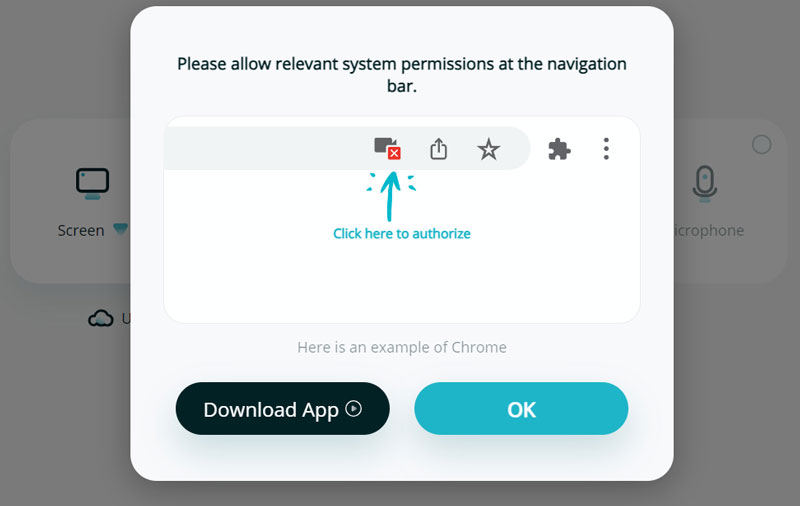
Obegränsad inspelningstid
Som en gratis skärminspelningsprogramvara har Apowersoft Free Online Screen Recorder ingen tidsbegränsning. Du kan spela in vilket innehåll som helst så länge du behöver.
Kunde Service
Cloud videohantering är en annan funktion i Apowersoft Free Online Screen Recorder. Efter inspelningen kan du spara videon på din lokala disk som den ursprungliga WebM-profilen eller spara den i MP4-format. Dessutom kan du också klicka på ladda upp till dess molntjänst och logga in på ditt konto. Sedan kan du granska inspelningshistoriken och hantera videon.
Även om det står obegränsad inspelningstid, kanske långtidsinspelning inte kan sparas framgångsrikt på grund av minnesbegränsningar i webbläsaren.
Det finns inget extra val som format, upplösning eller andra parametrar före inspelning. Det finns bara ett begränsat urval för dig. Om du är en användare av enkel inspelning skulle detta vara en bra poäng, men om du har ett högre krav kanske det inte uppfyller dina behov.
Dessutom finns det några överflödiga operationer. När du till exempel har klickat på att spela in systemljud måste du slå på systemljudet igen när du väljer helskärmsläge. Det finns några verktygsknappar under inspelningsalternativet, men alla knappar visar samma fönster som föreslår att du laddar ner APP, vilket är lite irriterande.
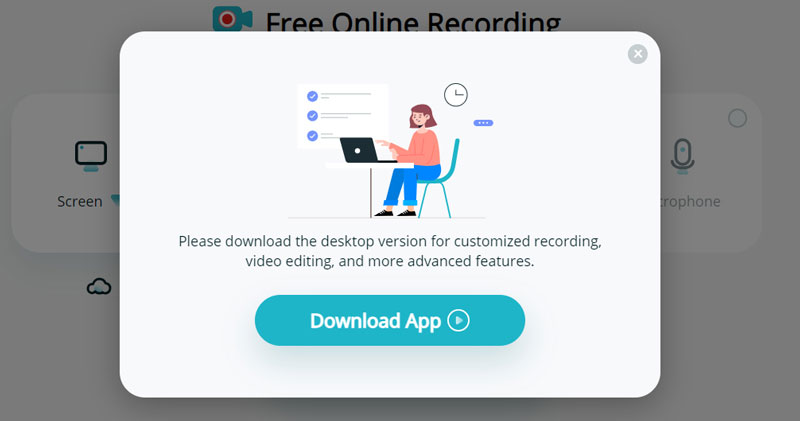
Du kan hitta många redigeringsverktyg i den högra raden. Efter att ha klickat kommer du in på en ny webbsida och redigera. Om du vill använda ett annat verktyg måste du ladda ner och ladda upp det i ett nytt fönster. Denna design kommer att resultera i upprepad drift och sakta ner datorn för att köra för många sidor.
Ja, men alla skärmar bör anslutas till en dator som en utökad bildskärm; i det här fallet kan du spela in flera skärmar med de vanliga stegen.
Kontrollera om du har slagit på högtalaren eller om volymen är för låg. Öppna programvaran och se om du har aktiverat spela in systemets ljud eller mikrofon. Om du har flera ljudingångsenheter, se till att välja den fungerande.
Kontrollera om du har valt rätt region att spela in. Om du bearbetar importvideon, se till att det är ett tillgängligt format för denna programvara, annars måste du konvertera den till MP4.
Apowersoft Free Online Screen Recorder kanske inte har bra prestanda på din dator. I så fall kan du lika gärna ta en titt på dess stationära version ApowerRec, tidigare kallad Screen Recorder Pro. Apowersoft-företaget har uppdaterat den gamla Apowersoft Screen Recorder Pro till ApowerRec och lagt till en ny sida men har inte ändrat eller tagit bort den gamla sidan.
ApowerRec har 5 inspelningslägen: inspelningsskärm, inspelningsfönster, spela in ljud, spela in webbkamera och spela in spel. När det gäller videokvaliteten kan du välja original-, hög- och standardupplösning. Du kan också anpassa bithastigheten upp till 60 fps. Dessutom kan du mata ut inspelning i 10 format utan vattenstämpel.
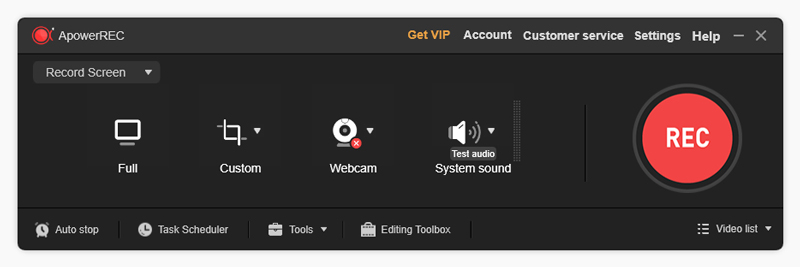
Riktiga inspelningslägen
Den har fler inspelningslägen än onlineversioner, som spelinspelning, webbkamerainspelning och ljudinspelning. Online-skärminspelare kan knappast spela in video eftersom det kräver en del internetanvändning och kommer att påverka onlinespel. I det här fallet kan du använda skrivbordsversionen. Dessutom låter ApowerRec dig också spela in webbkamera eller ljud utan att spela in skärmbilder.
Lägg till anteckning i inspelning
Om du vill göra en utbildnings- eller handledningsvideo kan du använda det inre anteckningsverktyget för att rita och markera innehållet på din skärm. Tillsammans med mikrofoningången kan du göra en bättre undervisningsvideo.
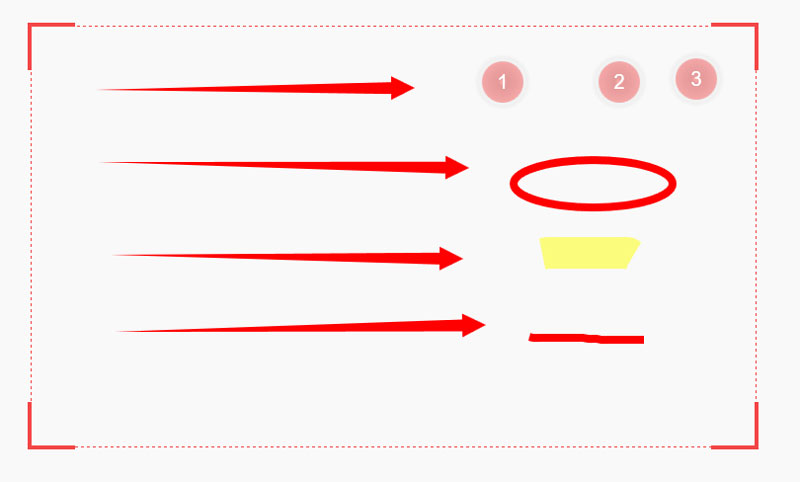
Redigera video efter inspelning
Om du vill förbättra din inspelning kan du trimma, beskära och lägga till en vattenstämpel till den. Du kan också använda AI-verktyg för att lägga till undertexter, skapa en sammanfattning, konvertera tal till text, etc.
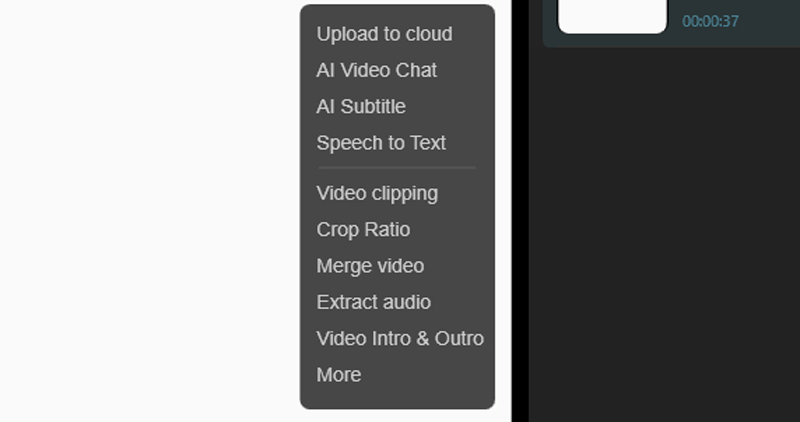
Den första är tidsgränsen för Apowersoft Screen Recorder. Denna programvara låter dig bara spela in 1 minut gratis och den stoppas automatiskt.
För det andra öppnar de flesta människor flera fönster och bearbetar flera ord samtidigt. Men när jag är klar med inspelningen eller öppnar någon alternativsida i ApowerRec, maximeras de nya fönstren alltid och blockerar alla andra. Under inspelningen kan jag bara avbryta verktyget genom att klicka istället för Esc på tangentbordet.
Slutligen har den begränsade gratisverktyg. Videoklippning, beskärning och andra funktioner är endast tillgängliga i den registrerade versionen. Dessutom har den 2 olika beställningssystem, ett för skärminspelning och ett för AI-verktyg. Och priset för Apowersoft Screen Recorder är lite högt också. Det finns 3 planer: $19.95 per månad, $39.95 per år och $69.95 för livet. När det gäller AI-verktyg måste du betala $0.12 för en kredit varje gång du använder den.
Om du letar efter ett annat alternativ för skärminspelning, här är ett alternativ för dig: Aiseesoft Screen Recorder. Det gynnas av kunderna och får många bra kommentarer. Förutom det grundläggande inspelningsläget Apowersoft Screen Recorder äger, stöder Aiseesoft Screen Recorder även att ta ögonblicksbilder och spela in telefoner. Du kan njuta av fler verktyg vid inspelning, som att rita, lägga till text och infoga bilder. Aiseesoft Screen Recorder har också mer detaljerade inställningar för videoutgång, såsom samplingshastighet och kanaler. Dessutom stöder den inspelning med en hög bildhastighet på upp till 120 fps.
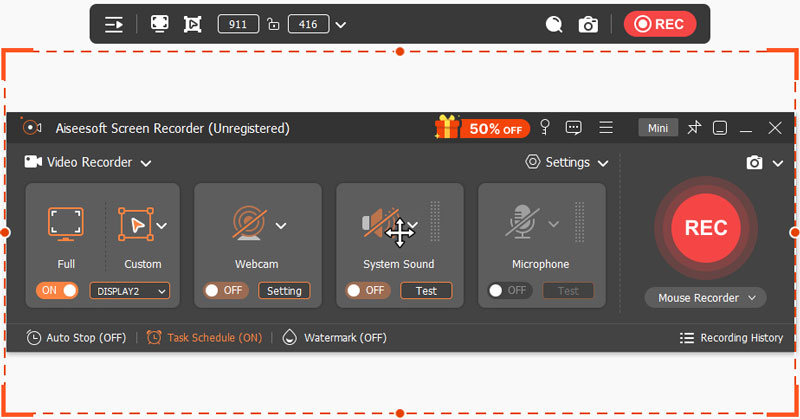

Nedladdningar
100 % säker. Inga annonser.
100 % säker. Inga annonser.
Är Apowersoft Screen Recorder gratis?
Onlineverktyget är helt gratis, men skrivbordsversionen är inte gratis; du måste beställa den för att få full funktion. Du kan beställa månadsvis för $19.95, årligen för $39.95, eller betala $69.95 för en livstidslicens.
Är Apowersoft Screen Recorder säker?
Ja det är det. Apowersoft Screen Recorder är ren programvara. Det lovar också att skydda användarens integritet. Din video kommer endast att laddas upp till kundeservicen för AI-bearbetning.
Vilken skärminspelare är helt gratis?
Det finns massor av gratis skärminspelare. Du kan till exempel använda OBS Studio och ScreenRec för att spela in skärmar gratis.
Slutsats
Apowersoft Screen Recorders online- och stationära versioner är båda trevliga verktyg för att spela in video och ljud. Efter att ha läst detta Apowersoft Screen Recorder recension, du kanske vet bättre om deras för- och nackdelar. Om du inte är nöjd med båda versionerna, Aiseesoft Screen Recorder kan också vara ditt bra val. Det kan hjälpa till att ta skärmdumpar och ge videoinspelning med högre kvalitet och bildhastighet.

Aiseesoft Screen Recorder är den bästa skärminspelningsprogramvaran för att fånga alla aktiviteter som onlinevideor, webbkamerasamtal, spel på Windows / Mac.
100 % säker. Inga annonser.
100 % säker. Inga annonser.